لا يهم ما فقدته














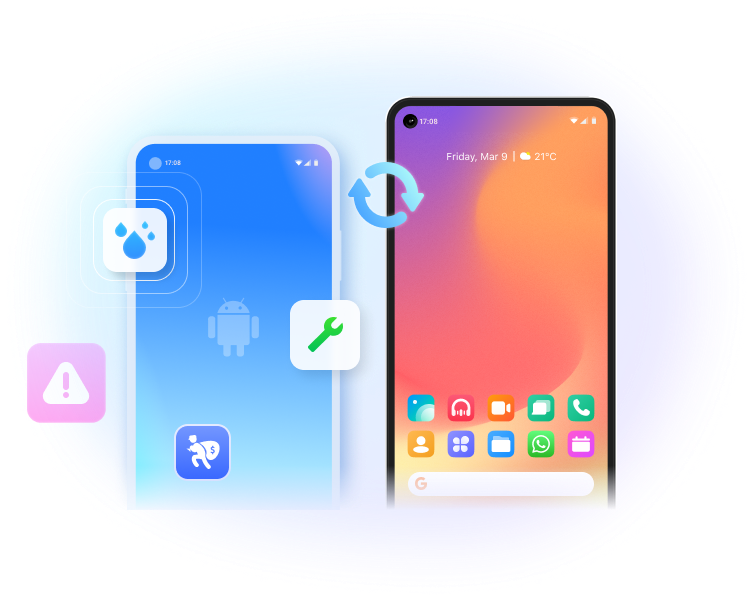
حالات قابلة للتطبيق
الاسترداد من جميع أجهزة iOS
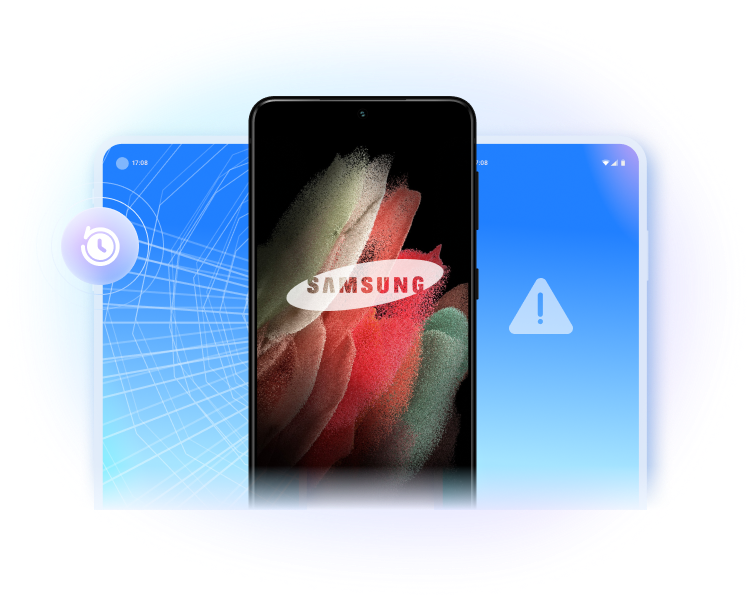
كيفية استعادة بيانات iPhone؟
الاسترداد من جهاز iOS
قم بتوصيل جهاز iPhone أو iPad بالكمبيوتر واستعادة البيانات المحذوفة / المفقودة من الجهاز بدون النسخة الاحتياطية.
الاسترداد من ملف النسخة الاحتياطية على iTunes
افحص واستخرج محتوى نسخة iTunes الاحتياطية. ثم قم بتصديرها أو استعادتها بشكل انتقائي.
الاسترداد من ملف النسخة الاحتياطية على iCloud
قم بتحميل واستخراج البيانات من نسخة iCloud الاحتياطية. ثم قم باستعادة محتوى iCloud المحدد إلى الجهاز.
خطوات استخدام أداة استعادة بيانات iPhone
المواصفات الفنية
وحدة المعالجة المركزية
1 جيجاهرتز (32 بت أو 64 بت)
ذاكرة الوصول العشوائي
256 ميجا بايت أو أكثر من ذاكرة الوصول العشوائي (الموصى به 1024 ميجا بايت)
مساحة القرص الصلب
200 ميجابايت أو أعلى من المساحة الخالية
iOS
iOS 15 ، iOS 14 / 14.6 ، iOS 13 ، iOS 12 / 12.3 ، iOS 11 ، iOS 10.3، iOS 10 ، iOS 9 و الأنظمة الأسبق،
نظام تشغيل الكمبيوتر
Windows: Win 11/10/8.1/8/7
Mac: 11 (macOS Big Sur), 10.15 (macOS Catalina), 10.14 (macOS Mojave), Mac OS X 10.13 (High Sierra), 10.12(macOS Sierra), 10.11(El Capitan), 10.10 (Yosemite), 10.9 (Mavericks), or 10.8
الأسئلة الشائعة والمتداولة حول استعادة بيانات iPhone
-
كيف يمكنني استعادة البيانات من جهاز iPhone معطل؟
لاستعادة البيانات من جهاز iPhone معطوب / معطل ، ستحتاج إلى الاستعانة ببرنامج خارجي مثل Dr.Fone. اتبع الخطوات أدناه لاستعادة البيانات من جهاز iPhone المعطل.
الخطوة 1. قم بتشغيل Dr.Fone وقم بتوصيل جهاز iPhone المعطل بالكمبيوتر. انتقل إلى وحدة Data Recovery.
الخطوة 2. إذا كان يمكن التعرف على iPhone بواسطة الكمبيوتر ، فاستخدم Dr.Fone لفحص جهاز iPhone الخاص بك مباشرة. إذا تعذر اكتشاف الهاتف ، فاستخدم Dr.Fone لفحص ملف النسخة الاحتياطية على iTunes / iCloud.
الخطوة 3. قم بمعاينة البيانات الموجودة على جهاز iPhone المعطل واحفظها على جهاز الكمبيوتر الخاص بك.
تعرف على المزيد حول كيفية استرداد البيانات من iPhone المعطل.
-
ما هو أفضل برنامج لاستعادة بيانات iPhone؟
هناك بعض الجوانب التي نحتاج إلى البحث عنها عند اختيار أفضل برنامج لاستعادة بيانات iPhone. أول شيء يجب مراعاته هو الأجهزة وأنواع الملفات المدعومة ، ثم أمان البيانات وسهولة الاسترداد. لقد اخترنا لك أفضل 10 برامج لاستعادة بيانات iPhone.
- Dr.Fone - لاستعادة بيانات (iOS)
- EaseUS MobiSaver
- iSkySoft iPhone Data Recovery
- iMobie PhoneRescue
- Leawo iOS Data Recovery
- Stellar iPhone Data Recovery
- Free iPhone Data Recovery
- Aiseesoft Fonelab
- Tenorshare لاستعادة بيانات iPhone
- Brorsoft iRefone
-
كيف يمكنني استعادة بيانات iPhone الخاص بي؟
يمكنك اتباع الخطوات أدناه لاستعادة الملفات المحذوفة أو المفقودة عن طريق الخطأ على iPhone.
الحل 1. استرجع البيانات المفقودة من iPhone مباشرة- قم بتشغيل Dr.Fone وقم بتوصيل جهاز iPhone الخاص بك بالكمبيوتر.
- حدد أنواع الملفات التي تريد استعادتها وابدأ في فحص iPhone.
- قم بمعاينة واستعادة الملفات الخاصة بك بشكل انتقائي.
- حدد "Recover iOS Data" وقم بتسجيل الدخول إلى حساب iCloud الخاص بك.
- قم بتحميل ملف النسخة الاحتياطية على iCloud.
- قم بمعاينة محتوى النسخة الاحتياطية واستعد بيانات iPhone بشكل انتقائي.
- حدد نسخة iTunes الاحتياطية وابدأ في فحصها.
- قم بمعاينة الملفات واستعد بيانات iPhone بشكل انتقائي.
-
هل من الممكن استرجاع الرسائل النصية على iPhone التي قمت بحذفها منذ فترة طويلة؟نتلقى استفسارات مماثلة بشكل متكرر. في الواقع ، الجواب " يعتمد على عدة أمور". عند حذف ملف على جهاز iPhone / iPad ، يقوم النظام فقط بإزالة إدخاله على نظام الملفات. يتم وضع علامة على ذاكرة iPhone التي تحفظ الملف المحذوف بأنها مساحة خالية ويمكن استبدالها ببيانات جديدة. لذلك ، قبل الكتابة فوق رسائلك النصية المحذوفة ، لا يزال لديك فرصة لاستعادتها باستخدام برنامج استعادة بيانات iPhone.
-
كيف يمكنني تشغيل برنامج الاسترداد على جهاز iPhone الخاص بي؟يوجد العديد من تطبيقات استعادة بيانات iPhone التي تدعي أنها قادرة على استعادة البيانات المفقودة على أجهزة iOS. بعد أن اختبرنا معظمهم ، في الواقع لا يمكن لأي منهم فعل ذلك. الأهم من ذلك ، بعد حذف البيانات على الهاتف ، من الأفضل عدم تحميل أي تطبيقات جديدة أو حتى استخدام الهاتف قبل استعادة البيانات ، لتجنب الكتابة فوق البيانات المفقودة. لذلك ، نوصيك بتحميل برنامج استعادة بيانات iPhone على سطح المكتب وتوصيل iPhone بالكمبيوتر لاستعادة بياناتك.
iPhone Data Recovery
يمكن أن يساعدك Dr.Fone - لاستعادة بيانات (iOS) على استعادة بيانات iPhone المفقودة بسهولة. قبل استعادة البيانات مرة أخرى إلى الجهاز ، يمكنك معاينة وتحديد البيانات التي تريد استردادها.

الملايين من الأشخاص يستخدمون ومعجبون برنامج Dr.Fone

الاسترداد الانتقائي
حدد أي عنصر تريد استرداده. الأمر متروك لك تمامًا

معاينة البيانات المفقودة
يمكنك معاينة النتائج للتأكد من أنها ما تريده.

الاستعادة إلى الجهاز
يدعم استعادة الرسائل القصيرة و iMessage وجهات الاتصال والملاحظات إلى جهاز iOS.

التصدير إلى الكمبيوتر
احفظ البيانات التي تحتاجها على الكمبيوتر للنسخ الاحتياطي أو الطباعة.




